아두이노 초음파 센서 LCD
준비물
| 1 | × | 아두이노 우노 R3 | 쿠팡 | 아마존 | |
| 1 | × | USB 2.0 타입 A-to-B 케이블 (USB-A PC용) | 쿠팡 | 아마존 | |
| 1 | × | USB 2.0 타입 C-to-B 케이블 (USB-C PC용) | 아마존 | |
| 1 | × | LCD I2C | 쿠팡 | 아마존 | |
| 1 | × | 초음파 센서 | 쿠팡 | 아마존 | |
| 1 | × | 점퍼케이블 | 쿠팡 | 아마존 | |
| 1 | × | (추천) 아두이노 우노용 스크루 터미널 블록 쉴드 | 쿠팡 | 아마존 | |
| 1 | × | (추천) 아두이노 우노용 브레드보드 쉴드 | 쿠팡 | 아마존 | |
| 1 | × | (추천) 아두이노 우노용 케이스 | 쿠팡 | 아마존 | |
| 1 | × | (추천) 아두이노 우노용 프로토타이핑 베이스 플레이트 & 브레드보드 키트 | 아마존 |
공개: 이 포스팅 에 제공된 일부 링크는 아마존 제휴 링크입니다. 이 포스팅은 쿠팡 파트너스 활동의 일환으로, 이에 따른 일정액의 수수료를 제공받습니다.
초음파 센서와 LCD에 대하여
초음파 센서와 LCD(핀배열, 작동 원리, 프로그래밍 방법 등)에 대해 잘 모르신다면, 다음 튜토리얼에서 배워보세요:
선연결
배선도
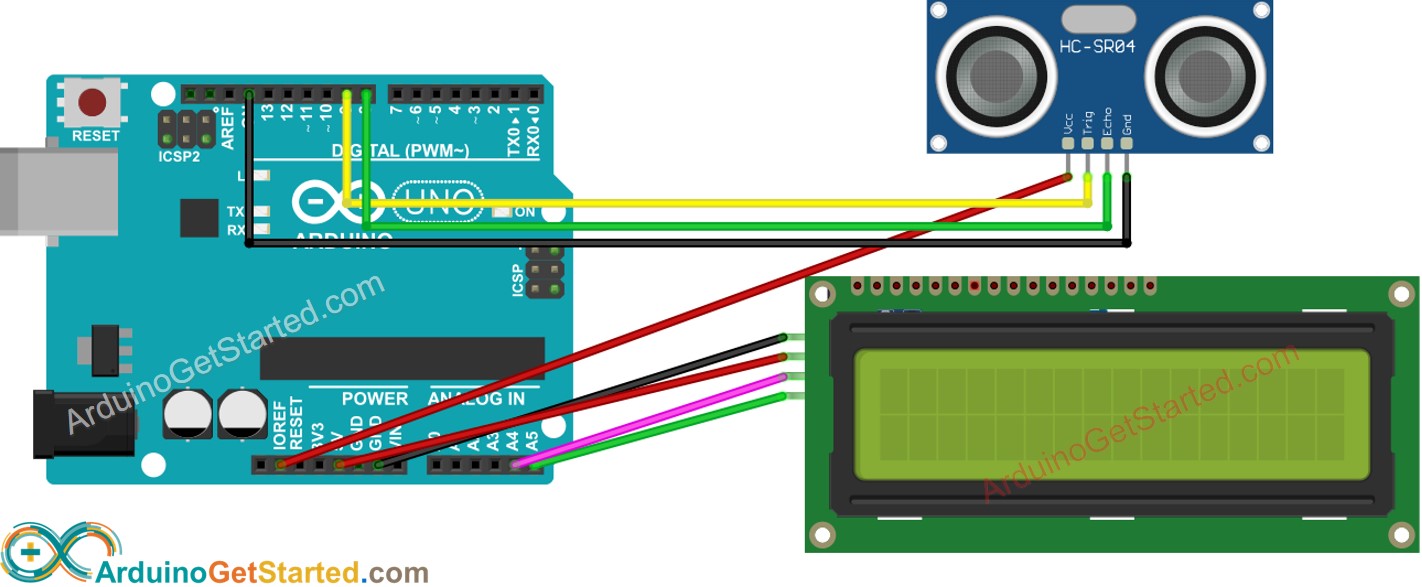
이 이미지는 Fritzing을 사용하여 만들어졌습니다. 이미지를 확대하려면 클릭하세요.
실제 배선

이 이미지는 Fritzing을 사용하여 만들어졌습니다. 이미지를 확대하려면 클릭하세요.
아두이노 코드
/*
* 이 아두이노 코드는 newbiely.kr 에서 개발되었습니다
* 이 아두이노 코드는 어떠한 제한 없이 공개 사용을 위해 제공됩니다.
* 상세한 지침 및 연결도에 대해서는 다음을 방문하세요:
* https://newbiely.kr/tutorials/arduino/arduino-ultrasonic-sensor-lcd
*/
#include <LiquidCrystal_I2C.h>
LiquidCrystal_I2C lcd(0x27, 16, 2); // I2C 주소 0x27 (DIYables LCD에서), 16열 및 2행
int trigPin = 9; // TRIG 핀
int echoPin = 8; // ECHO 핀
float duration_us, distance_cm;
void setup() {
lcd.init(); // lcd 초기화
lcd.backlight(); // 백라이트 켜기
pinMode(trigPin, OUTPUT); // 트리거 핀을 출력 모드로 설정
pinMode(echoPin, INPUT); // 에코 핀을 입력 모드로 설정
}
void loop() {
// TRIG 핀에 10-마이크로초 펄스 생성
digitalWrite(trigPin, HIGH);
delayMicroseconds(10);
digitalWrite(trigPin, LOW);
// ECHO 핀에서 펄스의 지속 시간 측정
duration_us = pulseIn(echoPin, HIGH);
// 거리를 계산하다
distance_cm = 0.017 * duration_us;
lcd.clear();
lcd.setCursor(0, 0); // 첫 번째 행에서 인쇄 시작
lcd.print("Distance: ");
lcd.print(distance_cm);
delay(500);
}
※ 주의:
LCD의 I2C 주소는 제조업체에 따라 다를 수 있습니다. 코드에서 우리는 DIYables 제조업체에서 지정한 0x27을 사용했습니다.
사용 방법
- 아두이노를 USB 케이블을 통해 PC에 연결하세요.
- 아두이노 IDE를 열고, 올바른 보드와 포트를 선택하세요.
- 아두이노 IDE 좌측 바에서 Libraries 아이콘으로 이동하세요.
- “LiquidCrystal I2C”를 검색한 다음, Frank de Brabander가 만든 LiquidCrystal_I2C 라이브러리를 찾으세요.
- LiquidCrystal_I2C 라이브러리를 설치하려면 Install 버튼을 클릭하세요.
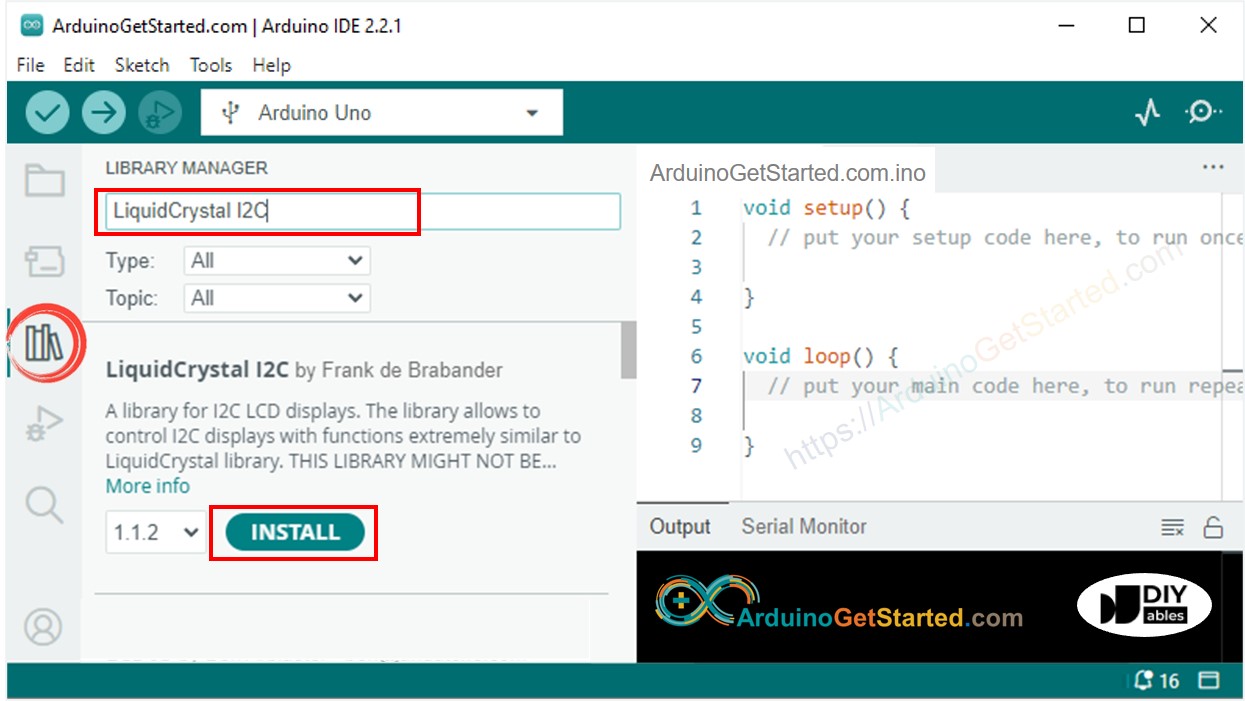
- 위의 코드를 복사하고 아두이노 IDE로 열기
- 아두이노 IDE에서 Upload 버튼을 클릭하여 코드를 아두이노에 업로드하세요

- 온수와 냉수에 센서를 놓거나 손으로 센서를 잡으세요
- LCD에서 결과를 확인하세요

이 이미지는 Fritzing을 사용하여 만들어졌습니다. 이미지를 확대하려면 클릭하세요.
코드 설명
소스 코드의 주석 줄에 있는 줄별 설명을 읽으세요!
※ 주의:
- LCD에 아무것도 표시되지 않으면 LCD I2C 문제 해결을 참조하세요.
- 위의 코드는 학습 목적으로 제공됩니다. 초음파 센서는 소음에 매우 민감합니다. 실제로 초음파 센서를 사용하려면 초음파 센서의 소음을 필터링해야 합니다. 초음파 센서의 소음 필터링 방법을 참조하세요.
동영상
비디오 제작은 시간이 많이 걸리는 작업입니다. 비디오 튜토리얼이 학습에 도움이 되었다면, YouTube 채널 을 구독하여 알려 주시기 바랍니다. 비디오에 대한 높은 수요가 있다면, 비디오를 만들기 위해 노력하겠습니다.
